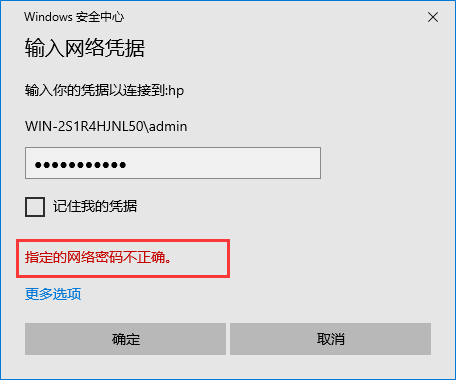固态硬盘好是好,就是有个毛病:不知不觉容量就不够用了。看着文件管理器中亮起红色的警告,满满的都是无奈。
120GB容量的固态硬盘已经被单个超过60GB的游戏拍死在沙滩上,500GB已成为新的起步容量,1TB也不再像过去那样高不可攀。
不过或许你还想再抢救一下老固态,但试过很多垃圾文件清理工具,依旧不能释放足够多的存储空间。存储极客今天就为大家介绍一款免费工具软件,帮助大家迅速定位占用硬盘空间的僵尸文件。
很多人都用过"分区助手"来无损迁移系统,这次我们要利用的是一款国外的"分区助手",名为MiniTool Partition Wizard,同样是免费软件。而且界面跟国内分区助手也非常相似。
虽然是英文界面,用起来也没有难度,选择Space Analyzer(空间分析),然后点击Scan扫描硬盘,稍等片刻:
空间分析结果会以树形图的形式展现出来,我们可以清楚的看到每个文件夹占用了多少空间。软件默认会按照所占用的空间降序排列,所以结果中靠前显示的就是肥胖的家伙们:
你还可以切换到File View,揪出硬盘中单个体积超高的"巨无霸文件",根据文件名和路径自行判断它是否有必要继续留在硬盘里。在文件上点击右键选择delete即可删除它。
电脑或者以Folder View视图看看文件夹体积排名,看看大量文件都存储在哪个位置,考虑是否将其整体移动到其他硬盘。
当然,工具软件只能帮助我们找出硬盘中的臃肿文件,至于它是否属于可以安全删除的僵尸文件,还要依靠各位大侠的知识储备。
比较省事儿的方法还是买一颗容量更大的固态硬盘,如今东芝RD500 1TB只需1000出头,原厂闪存旗舰性能,再加上5年质保,妥妥的值回票价。下图为RD500的MiniTool Partition Wizard测速结果。
电脑电脑